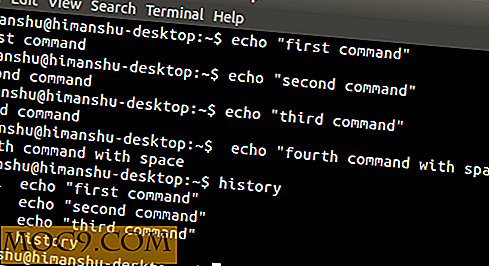Slik deler du Windows Utklippstavle data og skjermbilder mellom flere datamaskiner
Hvis du bruker flere datamaskiner på arbeidsplassen din, vet du hvor frustrerende det er å dele data på tvers av dem. Enten må du bruke en flyttbar stasjon, eller du må sette opp et hjem eller et lite kontor nettverkstilkobling mellom begge datamaskiner og dele filer, dokumenter, skjermbilder etc.
Etter at du har konfigurert nettverksforbindelsen, kan du flytte filer og mapper mellom to datamaskiner fra mappen "Mine nettverkssteder" i Windows. Men hva med Windows utklippstavle data? Hvordan deler du kopierte data fra en datamaskin til en annen, når begge ikke er koblet til et hjemmenettverk? Hvordan deler du skjermbilder, URL (er) og kopiert tekst med en ekstern datamaskin?
Ybex Utklippstavle er et gratis program for Windows som lar deg dele utklippstavle data med en ekstern datamaskin med bare ett klikk. Du kan også fange skjermbilder, annotere skjermområdet og dele bildet med andre systemer.
Ideen bak Ybex utklippstavle er at det du kopierer og deler med Ybex-programmet, blir umiddelbart lastet opp til din Ybex-konto. Deretter kan de samme dataene nås fra en ekstern datamaskin, forutsatt at den allerede er koblet til internett.
Sette opp Ybex utklippstavle
Her er trinnene som må gjøres:
1. Last ned Ybex Utklippstavle og installer programmet på en av datamaskinene der du vil dele skjermbilder og Windows-utklippstavler.
2. Når programmet er installert, kjør programmet og registrer deg for en gratis Ybex-konto med hvilken som helst av din e-postadresse.

3. Når du har registrert deg, vil du se en systembrettballong som dukker opp på vertsdatamaskinen, som vist nedenfor:

4. Alt sett er vertsdatamaskinen klar til å dele utklippstavler, skjermbilder etc. Sett nå programmet på den eksterne datamaskinen - når du blir bedt om å logge inn, gi den samme e-postadressen som du oppgav i vertsmaskinen. Oppsettprosedyren er fullført.
Deling utklippstavle data mellom to datamaskiner
For å dele utklippstavledata mellom verts- og fjerncomputeren, alt du trenger å gjøre er å kopiere teksten du vil dele, høyreklikk Ybex system tray ikonet og velg "Del utklippstavlen".

Dette åpner umiddelbart en ballongvarsling som ber deg om å kopiere de nødvendige dataene innen 30 sekunder. Hvis dataene allerede er i Windows-utklippstavlen, trykker du på "Allerede i utklippstavlen" -knappen.
Alt gjort, vil dataene umiddelbart sendes til din Ybex-konto. Når du vil få tilgang til samme tekst på den eksterne datamaskinen, velger du bare "Administrer delt" fra systemstatusfeltet. Dette åpner din Ybex-konto i standard nettleser med en liste over nylig delte elementer (bilder eller tekst).

Alle oppføringer sorteres automatisk etter type og dato for deling. Trykk på det siste elementet, og dette vil åpne en ny nettleserfane som inneholder hele data som deles fra vertsdatamaskinen. Velg teksten, høyreklikk og velg "Kopier".
Det er det - Klembordet data fra vertsmaskinen er nå sendt til utklippstavlen til den eksterne datamaskinen. Den er klar til å bli brukt hvor som helst, for eksempel et orddokument eller en nettleser adresselinje etc.

Dette er veldig nyttig når du vil sende en nettadresse, et avsnitt eller andre utklippstavleelementer til en annen datamaskin uten å måtte e-poste alt. Bare hold programmet kjørt i begge datamaskiner og dele alle utklippstavler med et enkelt høyreklikk. Ryddig!
Dele skjermbilder mellom to datamaskiner
I tillegg til tekst støtter Ybex også skjermoppsummering og merknader mellom to datamaskiner som ikke er koblet til via et hjem- eller kontornettverk.
For å gjøre dette, høyreklikk Ybex-ikonet fra systemstatusfeltet på vertsdatamaskinen og velg "Annotate and Share Area"

Dette åpner en egendefinert verktøykasse over datamaskinens skjerm som du kan bruke til å annotere noen del av skjermen, legge til markører og tilpassede notater. Følgende er et eksempel som viser hvordan skjermannotasjonene kan gjøres ved hjelp av Ybex:

Når du er ferdig med å annotere skjermen, trykker du på "opplasting" -knappen og bildet vil bli sendt til din Ybex-konto. Når du vil se skjermbildet mock på den eksterne datamaskinen, klikker du på "Administrer delt" og velg linken fra din nettleser.
Slik ser skjermbildet ut som i den eksterne datamaskinen:

Alt i alt er Ybex utklippstavle et av de beste verktøyene for å dele utklippstavledata og skjermmockups mellom to datamaskiner som er koblet til internett. Det er ingen begrensninger på antall delte elementer som du kan beholde i din Ybex-konto.
En av downsides av Ybex er at programmet ikke lar deg dele filer med den eksterne datamaskinen (heldigvis kan du enkelt gjøre det med Dropbox). Ellers er det et ganske anstendig lite verktøy som hver webarbeider burde gjøre bruk av. Hvis du er ute etter flere vinduesutklippstavler, kan du se vår tidligere artikkel - 5 gratis utklippstavler for Windows.



![Slik ser du antall filer i en Google Drive-mappe [Hurtige tips]](http://moc9.com/img/gdrivecount-drag.png)